PS室内暖调人像调色技巧实例教程
2012-10-10 来源:网络
在前面学无忧给大家讲解了关于PS人物照片调色技巧实例教程,相信大家在其中学习了不少知识吧,是不是还想学习更多,今天学无忧接着给大家带来新的教程“PS室内暖调人像调色技巧实例教程”相信这篇教程一定也会让大家学习到更多PS的操作技巧,好了,废话小编也不在这里多说了,下面我们先来看看按照PS室内暖调人像调色技巧实例教程步骤之后前后的对比效果图吧:

效果不错吧,是不是想知道怎么操作了,下面PS室内暖调人像调色技巧实例教程讲解开始:
步骤一、利用PS打开原图,鼠标左键双击图片进行解锁,然后【Ctrl+J】复制图层(大家一定要养成复制的习惯啊,还有就是另外一种方法就是定快照),然后在添加一个曲线调整图层,参数设置如图所示:
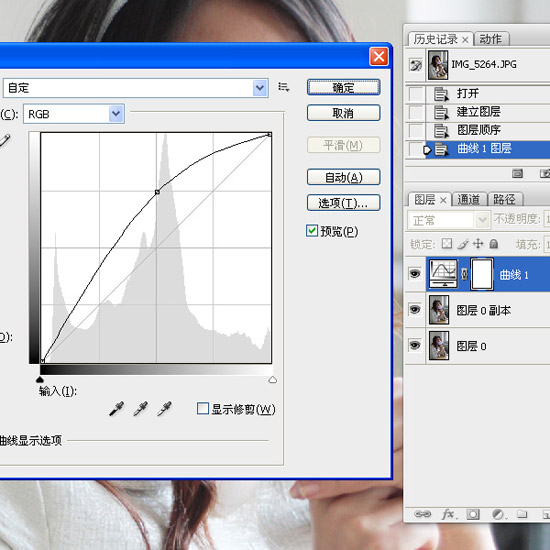
步骤二、然后新建色彩平衡图层,设置参数如图所示:

步骤三、这步是关键性的一步哦,要注意。首先选择渐变工具

在编辑菜单的正下方找到一个渐变条,点击渐变条,然后选择一个白色渐变到透明的渐变模式,如图所示:
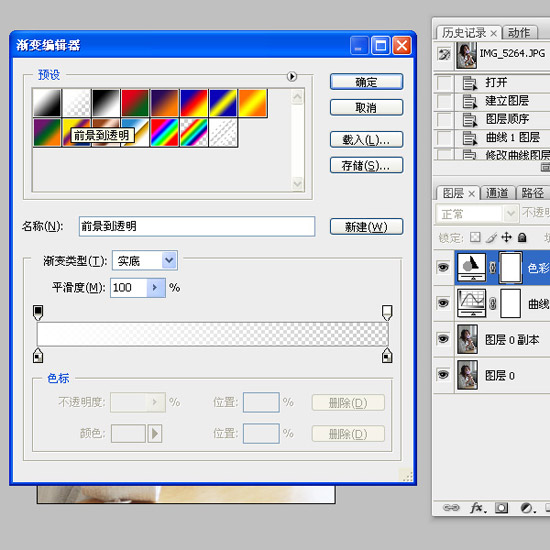
步骤四、按键盘的【CTRL+SHIFT+N】新建一个空白图层(或者直接鼠标点击右下角新建图标),接着选择渐变工具,从图片右上角向左下角拖动出一个白色到透明的渐变,接着调整这个图层的不透明度为20%,然后磨皮修型最终效果如图所示:

PS室内暖调人像调色技巧实例教程具体步骤完成,是不是感觉很不错,快自己动手一步步操作吧,相信你可以做的更好,更多详细PS实例教程请锁定学无忧,让学习变成一种习惯。























